Pro/e中如何将3D图转CAD图?
设·集合小编 发布时间:2023-03-16 17:58:27 761次最后更新:2024-03-08 11:23:05
相信有很多小伙伴在使用CAD的过程中会遇到自己还未接触和学习到的软件相关技巧,比如Pro/e中如何将3D图转CAD图?那么今天本文内容主要以CAD2004版本为例,给大家演示Pro/e中3D图转CAD图的方法,希望能帮助到大家。
工具/软件
电脑型号:联想(lenovo)天逸510s; 系统版本:WindowsXP; 软件版本:CAD2004
方法/步骤
第1步
在所要转的3D图中,新建一个【绘图】,改文件名,不使用缺省模板

第2步
点击确定后弹出对话框(如下图所示)点选,空---横向---a4,确定
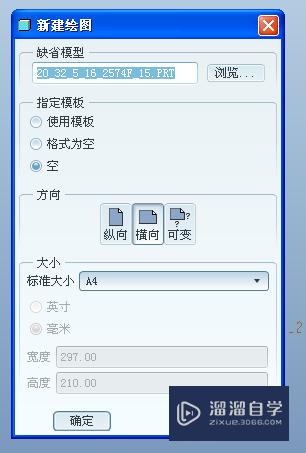
第3步
进入绘图区,按以下动作导入图形

第4步
点击右键,出现如图所示的,我们先去掉锁定移动

第5步
点击右键出现上图所示,点击属性出现下图对话框。我们点击【视图显示】--【显示线性】里面点击【无隐藏线】再点击【相切边显示样式】--【实线】再点击【面组隐藏线移除】--点【是】--【应用】--【确定】如下图所示
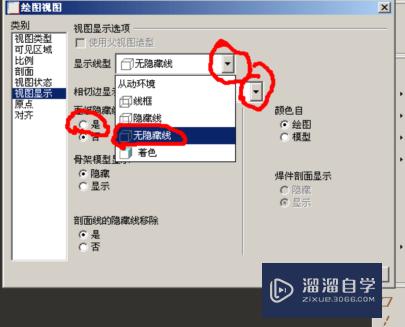

第6步
点击主视图,右键,【插入投影视图】

第7步
可以选主视图、上下投影、左右投影

温馨提示
以上就是关于“Pro/e中如何将3D图转CAD图?”全部内容了,小编已经全部分享给大家了,还不会的小伙伴们可要用心学习哦!虽然刚开始接触CAD软件的时候会遇到很多不懂以及棘手的问题,但只要沉下心来先把基础打好,后续的学习过程就会顺利很多了。想要熟练的掌握现在赶紧打开自己的电脑进行实操吧!最后,希望以上的操作步骤对大家有所帮助。
- 上一篇:CAD怎样画出虚线?
- 下一篇:CAD极轴追踪增量角教程
相关文章
广告位


评论列表